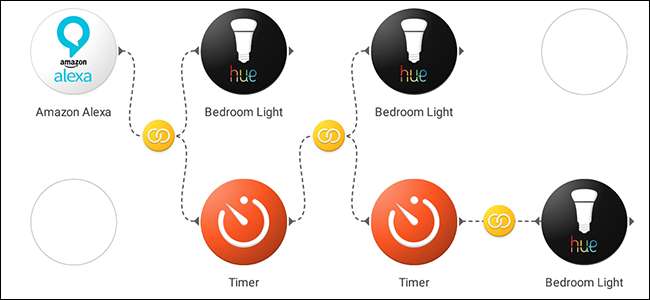
Cuando les dice a sus hijos que es hora de irse a la cama, van a superar ese límite tanto como sea posible. Pero, ¿por qué no dejar que un "portero" a la hora de dormir haga cumplir sus reglas automatizando la rutina de sus hijos con Stringify y sus luces inteligentes?
RELACIONADO: Cómo utilizar Stringify para una poderosa automatización del hogar
Stringify es una poderosa herramienta de automatización que le permite unir todos sus dispositivos inteligentes y servicios en línea. Si nunca lo ha usado antes, echa un vistazo a nuestra cartilla , y luego regresa aquí para construir el Flow.
Para nuestro ejemplo, usaremos Alexa, Philips Hue y Timer Things. Nuestro Flow podrá iniciar un temporizador para dormir usando un comando de voz a Alexa. El temporizador atenuará las luces de sus hijos un poco quince minutos antes de la hora de acostarse y luego las atenuará aún más cinco minutos antes de acostarse. Cuando se acabe el temporizador, las luces se apagarán por completo.
Configuraremos este flujo para que solo se active cuando lo active. Esto significa que puede dejar que sus hijos se queden despiertos hasta más tarde en determinadas noches sin perder la rutina. Sin embargo, si desea ceñirse a un horario rígido, puede reemplazar el activador de Alexa con un activador de fecha y hora y configurar este flujo para que siempre se active a la misma hora todas las noches de la semana.
Para comenzar, abra la aplicación Stringify, toque el botón redondo más en la parte inferior y luego elija "Crear un nuevo flujo" en la lista emergente.
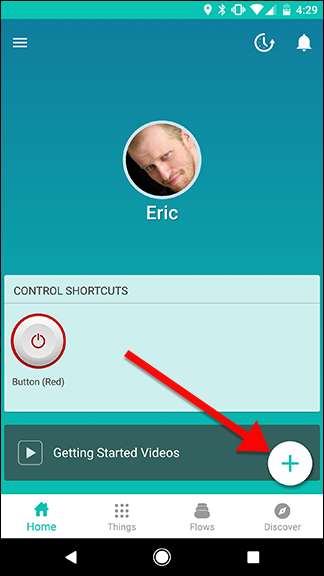
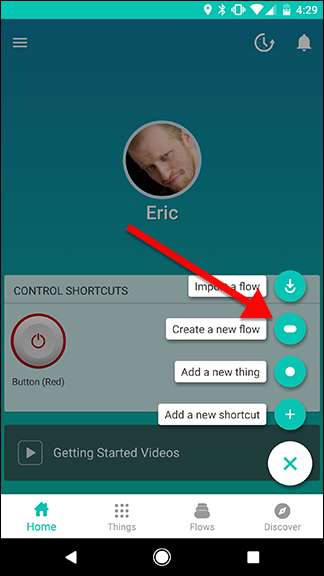
En la parte superior, toca "Nombra tu flujo" y dale un nombre.

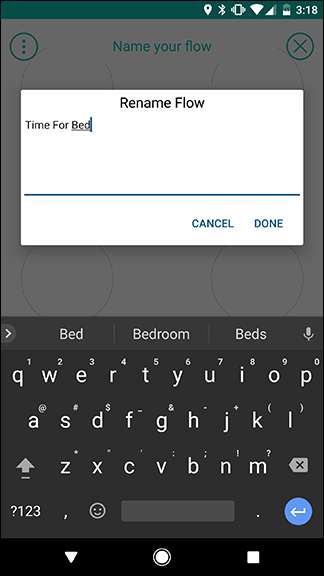
A continuación, toque el icono más en la parte inferior de la pantalla para agregar sus Cosas.
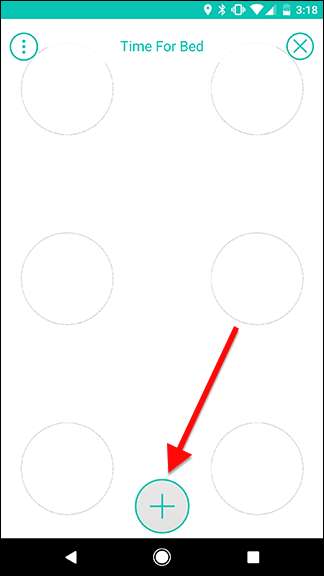
De la lista, elija Alexa (o el Asistente de Google, si lo prefiere), la luz inteligente de su hijo y un temporizador. Cuando los haya seleccionado todos, toque Agregar en la parte superior derecha de la pantalla.
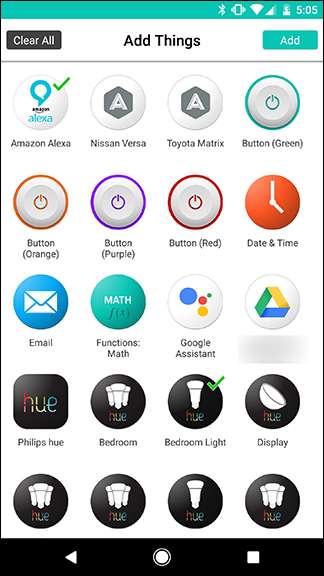
De vuelta en la pantalla de la cuadrícula, arrastre Alexa Thing hacia la cuadrícula. Luego, toque el engranaje de configuración que se asoma detrás del ícono de Alexa.
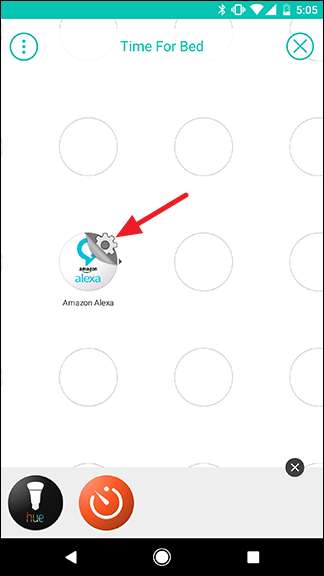
En la lista de activadores, solo hay un elemento: "Pídale a Alexa que ejecute un flujo". Tócalo, luego dale a tu Flow una frase de activación única. En nuestro ejemplo, usamos "hora de dormir". Cuando quieras activar tu Flow con un comando de voz, dirás "Alexa, dile a Stringify la hora de acostarse". Puede configurar un comando de voz idéntico con el Asistente de Google si tiene Google Home o si desea usar el comando de voz en su teléfono Android.

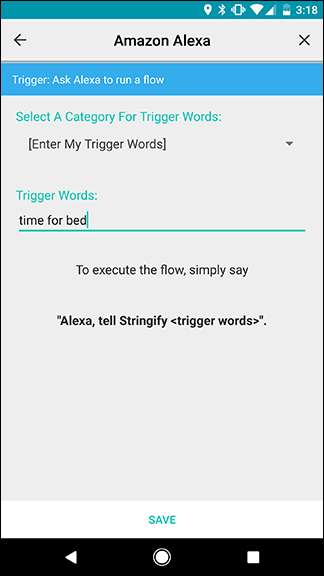
De vuelta en la pantalla de la cuadrícula, arrastre su luz Hue (u otra) y las acciones del temporizador hacia la cuadrícula en la columna junto a Alexa, como se muestra a continuación. Toque el engranaje de configuración junto a la acción de Tono.

En la lista de acciones, elija "Activar a un color". Luego toque Blancos en la parte superior de la siguiente pantalla. Elija una temperatura de color y un brillo para su luz y luego toque "Guardar".
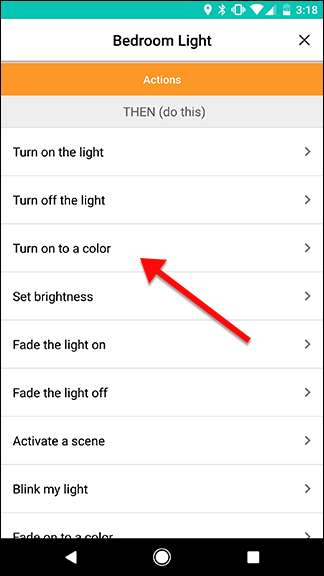
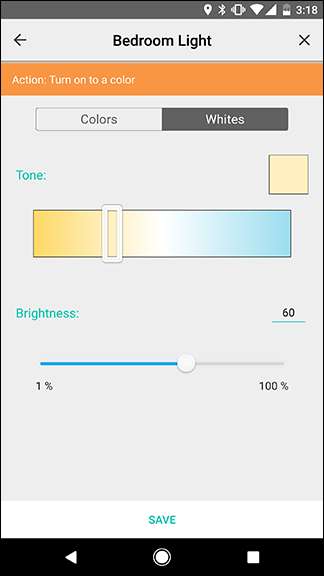
De vuelta en la pantalla de cuadrícula, toque el engranaje de configuración junto a la acción del temporizador.
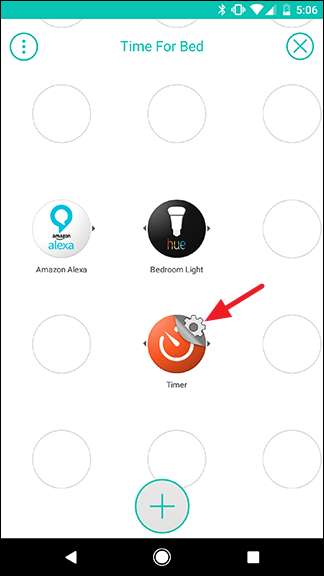
Debajo de la lista de desencadenantes, toque la acción "Iniciar el temporizador".
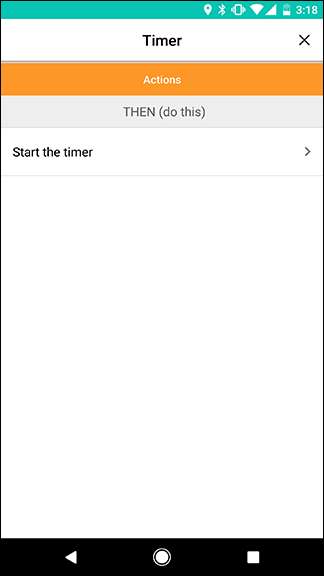
Toque el cuadro Cuenta regresiva, configure el temporizador en diez minutos y luego toque Guardar. Iniciaremos otro temporizador durante cinco minutos después de que este termine para una cuenta regresiva total de quince minutos hasta la hora de dormir. Puede ajustar sus temporizadores según sea necesario para su rutina.
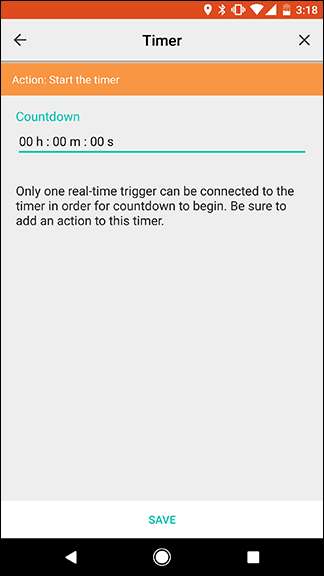
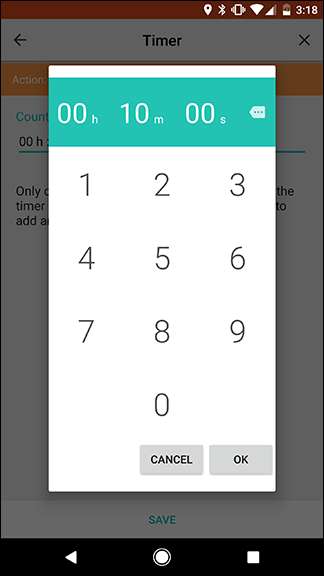
De vuelta en la pantalla de la cuadrícula, es hora de comenzar a crear su flujo. Desliza el dedo del ícono de Alexa al ícono del Temporizador para crear un enlace. A continuación, deslice el dedo desde el icono de Hue hasta el círculo amarillo en el primer enlace que acaba de crear. El resultado debería verse como la segunda imagen a continuación. Esto hará que el disparador de Alexa active tanto la luz Hue como el Temporizador a la vez.
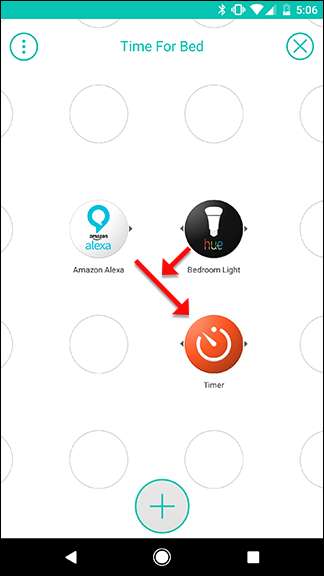
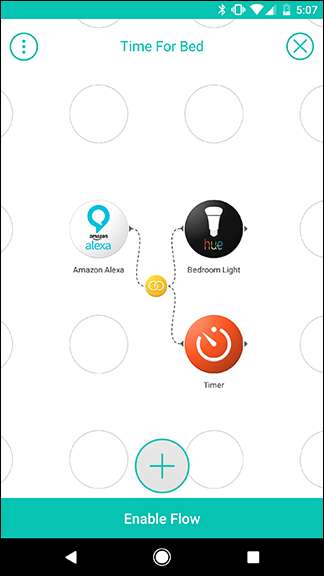
Ahora es el momento de agregar un par de acciones más. Toque el botón más en la parte inferior, elija la luz del dormitorio y las cosas del temporizador como lo hizo antes, y luego arrástrelos a su cuadrícula para que estén organizados como muestra la imagen a continuación. Cuando los haya agregado a su cuadrícula, toque el engranaje de configuración para la nueva acción de luz Hue.
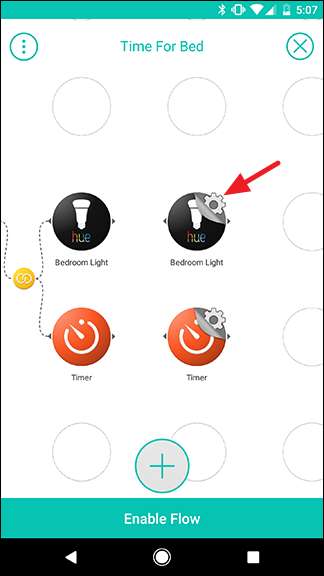
RELACIONADO: La luz artificial está arruinando tu sueño y es hora de hacer algo al respecto
Elija "Activar a un color" de la lista de acciones. Una vez más, toque "Blancos" y elija el color de su luz. Sin embargo, esta vez, configure la luz al 30% de brillo. Esta será la señal para que sus hijos empiecen a relajarse. Además, una luz más tenue y cálida les ayudará a dormir más fácilmente que, digamos, una luz azul brillante . Cuando haya terminado, toque "Guardar".
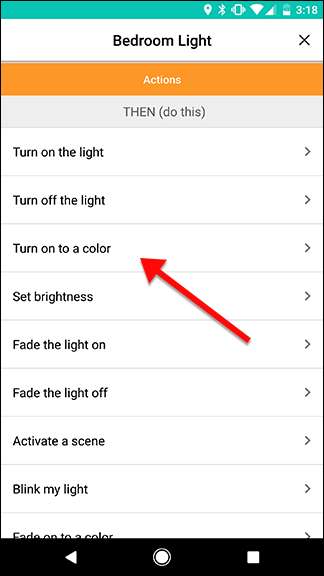
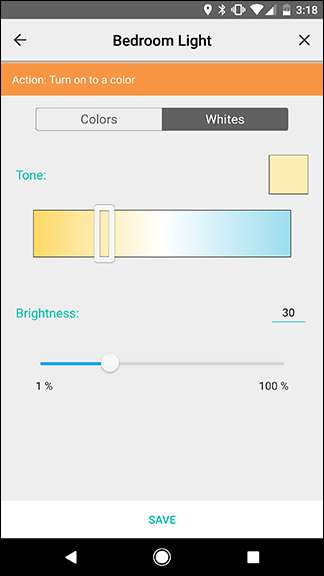
De vuelta en la pantalla de la cuadrícula, toque el engranaje de configuración junto a la segunda acción del temporizador.
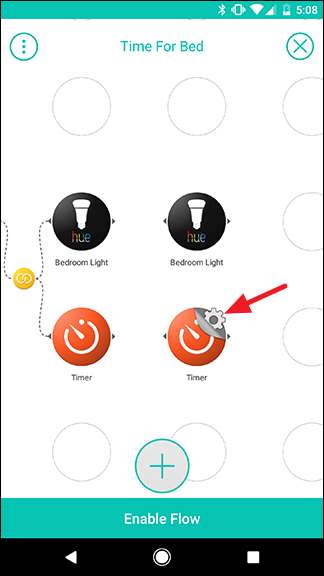
Elija la acción "Iniciar el temporizador", como antes. Esta vez, configure el temporizador en cinco minutos. Toca "Guardar" cuando hayas terminado.
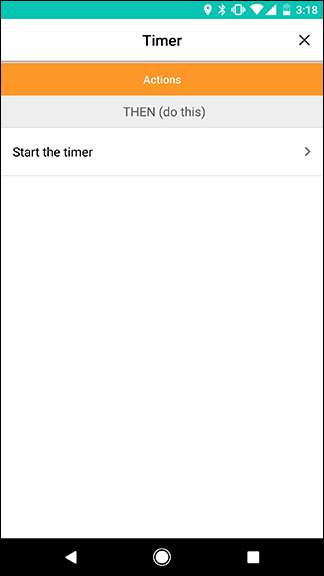
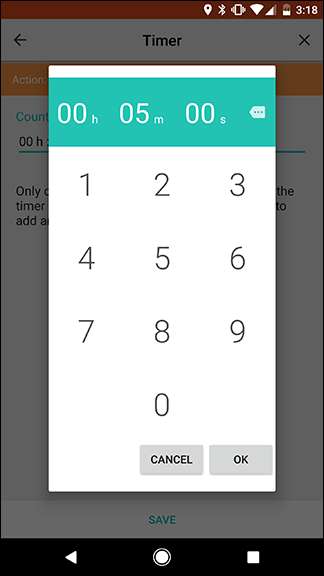
De vuelta en la pantalla de cuadrícula, conecte la primera acción del temporizador con la segunda acción de tono deslizando entre ellas. Luego, deslice el dedo desde la segunda acción del temporizador hasta el enlace amarillo que acaba de crear, como lo muestran las flechas en la imagen de la izquierda. El resultado debería parecerse a la imagen de la derecha.

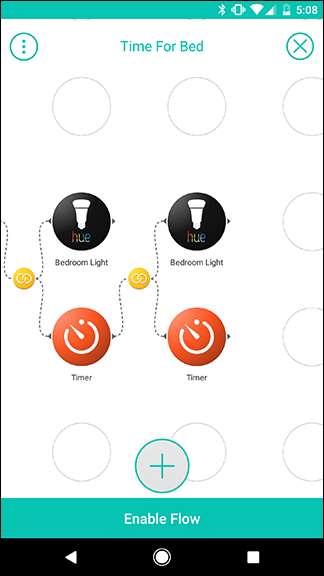
Para colmo, agregaremos una acción de tono más. Toca el ícono más en la parte inferior y agrega la luz del dormitorio como lo hiciste antes. Arrástrelo a la cuadrícula junto a su segundo temporizador, como se muestra a continuación. Luego, toque el engranaje de configuración junto a la nueva acción de luz Hue.
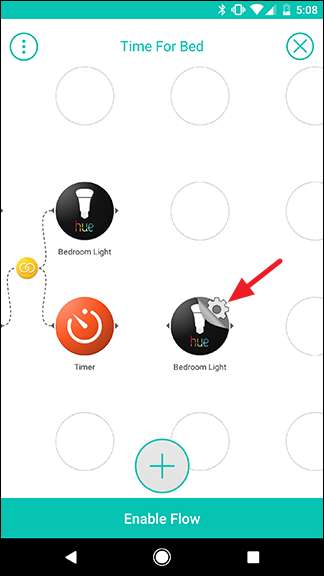
Esta vez, elija "Apagar la luz" de la lista de acciones. Eso debería darles a sus hijos una indicación bastante clara de que es hora de dormir. En la siguiente pantalla, toque "Guardar".
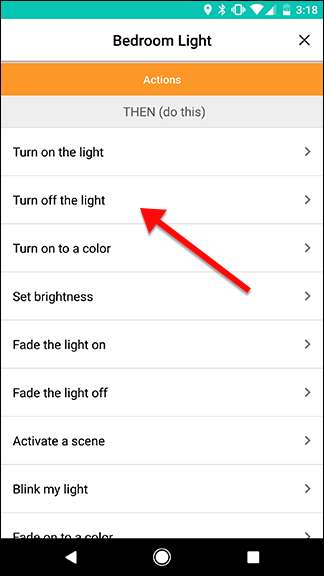
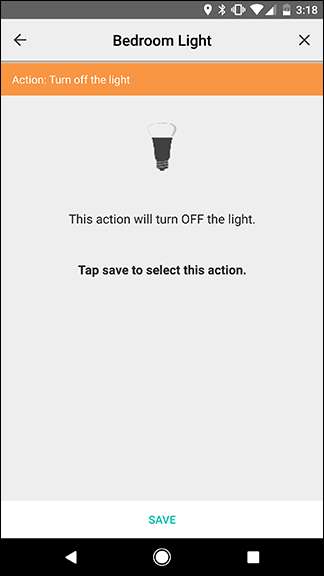
De vuelta en la pantalla de cuadrícula, deslice el dedo desde el segundo temporizador hasta la última acción de Tono para conectarlos. El resultado final debería parecerse a la imagen de la derecha.
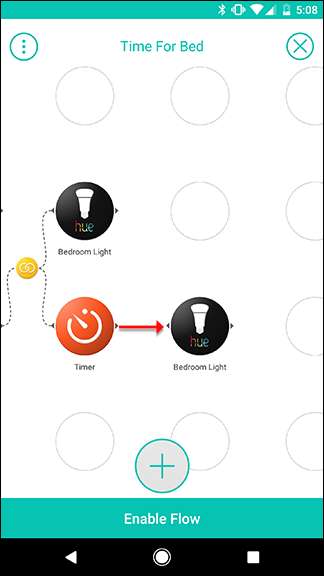
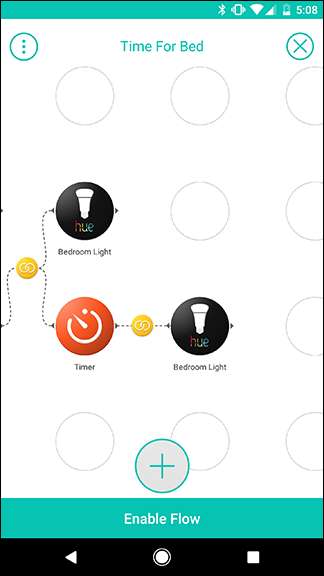
Por último, toque "Habilitar flujo" para activar todo y finalmente hacer que sus hijos ve a dormir .
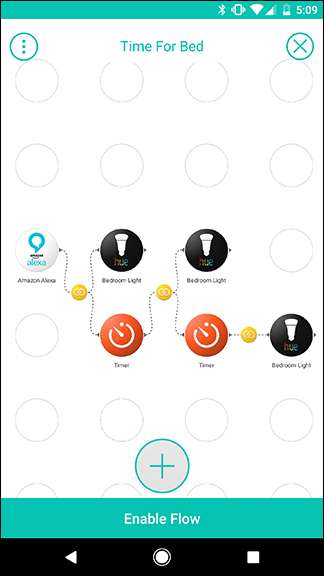
Ahora, siempre que desee iniciar la rutina de la hora de dormir de sus hijos, solo grite "Alexa, dígale a Stringify la hora de irse a la cama" y sus hijos tendrán quince minutos antes de que se apaguen las luces.







